SK VMS User Manual
SK VMS サーバーは、ソフトウェアによるモーション検知を実行できます。ソフトウェア側でのモーション検知により、適応スケーリング (帯域幅の節約やプロセッサー負荷の最適化を目的とした、動的な解像度切り替え) が可能になります。
デフォルトでは、セカンダリストリームの解像度が 1024x768 以下の場合のみ、モーション検知に使用されます。セカンダリストリームの解像度がこれより高い場合、プライマリストリームの解像度が 1024x768 以下であればそちらが検知に使用されます。
プライマリもセカンダリも解像度が 1024x768 より大きい場合は、モーション検知は有効化されません。
 重要: セカンダリストリームの解像度が高い場合、モーションのデコードのためにサーバーのCPUが占有されてしまう可能性があります。この問題を解決するには、「モーション検知用ストリームの指定」をご参照ください。
重要: セカンダリストリームの解像度が高い場合、モーションのデコードのためにサーバーのCPUが占有されてしまう可能性があります。この問題を解決するには、「モーション検知用ストリームの指定」をご参照ください。
ソフトウェア側で検知することにより、モーション検知が実行される領域を定義することもできます。領域ごとに感度レベルを調整することや、完全にモーション検知を行わないモーションマスクとして設定することも可能です。デバイス内でモーション検知を行うカメラに対しては、SK VMS はソフトウェアモーション検知を実装しません。このようなハードウェアモーション検知ではモーションマスクのみ適用できますが、他の感度レベルは使用できません。場合によっては、[カメラ設定 > 全般] タブでデバイスのパラメーターを設定できます (「SK VMS でのデバイスの詳細設定」参照)。
 注: Arecont Vision 社のデバイスは、自動的にハードウェア検知モードに設定されます。
注: Arecont Vision 社のデバイスは、自動的にハードウェア検知モードに設定されます。
SK VMS にはモーション検知インジケーターがあり、モーションが検知されるとグリッドセルに一時的に赤い輪郭が表示されます。この機能は、カメラでは簡単に検出されるが人間には無視されがちな動き (たとえば、風に揺れる木、影の動き、光量の急激な変化など) を強調表示する場合に特に便利です。
1.次のいずれかを実行してください。
•デスクトップクライアント: [カメラ設定 > モーション] タブの「モーション検知」ボタンをクリックし、そのデバイスでの検知を有効 (緑) にしてください。
•Web Admin / クラウドポータル: [設定 > カメラ] を開き、カメラを選択して [モーション検知を有効にする] ボタン (無効の場合のみ表示) をクリックしてください。
 重要: モーションが検知されると、グリッドセルが短時間赤く強調表示されます。
重要: モーションが検知されると、グリッドセルが短時間赤く強調表示されます。
2.「感度」セクションの数字をクリックしてください。0 ではモーションを検知せず (モーションマスク)、1 が最低感度、9 が最高感度です。
3.モーション検知グリッドは 42 x 32 セルです。選択した感度をセルに適用するには、以下のいずれかの操作を行ってください。
•クリック & ドラッグで、長方形の領域を指定
•セルをクリック (クリックしたセル単体ではなく、当該セルを含む領域全体が塗りつぶされます)
4.新しく感度レベルを選択するまで、連続して同じレベルでの設定が可能です。必要なぶんだけ、感度レベルの選択と適用を繰り返してください。必要に応じて、「リセット」ボタンでフィールド全体をデフォルトのレベル 5 に戻すことができます。
5.変更を適用してください。
設定例
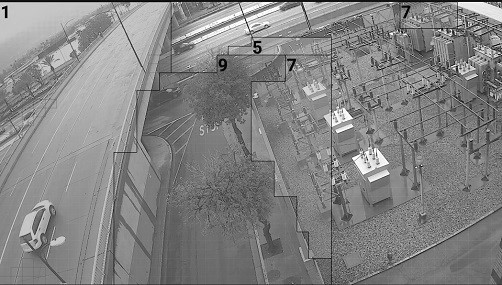
上記画像には以下のモーション検知領域があります。
•灰色 (番号なし) はモーションマスクです。
•青 (1) は非常に低いモーション感度です。
•黄 (5) は中程度の感度で動きをキャプチャします (5 はデフォルト設定)。
•オレンジ (7) は動きに対して高感度で、赤 (9) は最高感度です。
画像の左側に、赤いモーション検知インジケーターもいくつか見えます。